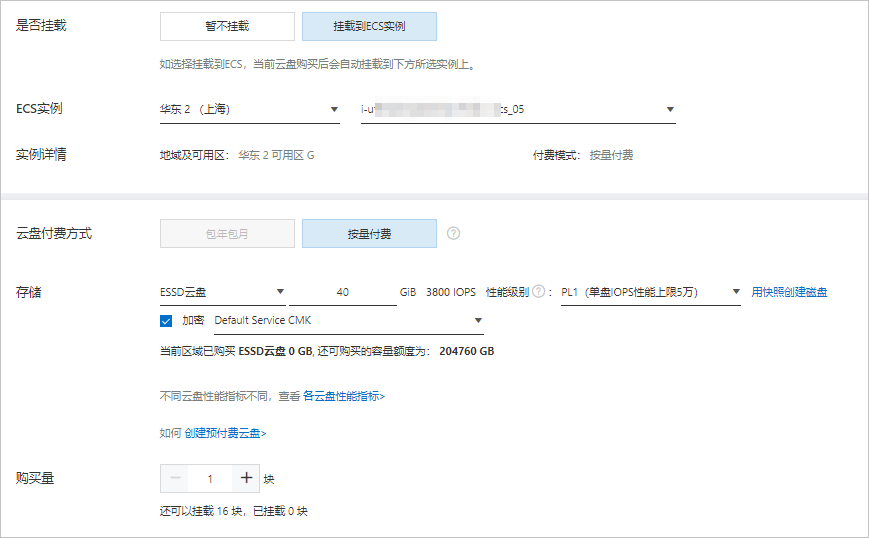您可以创建一块包年包月或按量付费的云盘(数据盘),用于增加ECS实例的存储空间。
背景信息
根据云盘的付费类型存在以下限制。
| 云盘付费类型 | 限制说明 |
|---|---|
| 按量付费云盘 | |
| 包年包月云盘 |
|
此外,您还需要注意以下事项:
- 不支持合并多块云盘。云盘创建后,每块云盘都是独立个体,无法通过格式化将多块云盘空间合并到一起。建议您提前做好云盘数量和容量的规划。
- 已创建的多块云盘,不建议制作LVM(Logical Volume Manager)逻辑卷。因为快照只能备份单块云盘的数据,使用LVM后,回滚云盘时会造成数据差异。
您也可以观看视频Windows系统ECS实例挂载云盘,了解如何在Windows中创建、挂载和格式化云盘。
操作步骤
后续步骤
创建云盘后,如要使用云盘,还需要执行以下操作。
| 场景 | 后续步骤 |
|---|---|
| 如果创建云盘时,选择挂载到ECS实例。 | 后续需要分区格式化,具体操作如下:
|
| 如果创建云盘时,选择暂不挂载。 | 后续需要挂载数据盘和分区格式化。
|